Plataforma de gestión de sitios web y WordPress escalable y versátil.
Plesk es el panel de control de servidor definitivo de WebOps para gestionar el alojamiento de sitios web y aplicaciones. Acceda a un interfaz sencillo para configurar sitios web nuevos, entradas DNS y copias de seguridad. Gestione múltiples servidores en un panel de control optimizado que le permita encontrar fácilmente lo que busca. Añada extensiones para incorporar herramientas de desarrollo esenciales, como Docker, Uptime Robot y Joomla. En el caso de los desarrolladores y administradores de servidores que prefieran usar la línea de comandos, esta sigue siendo una opción con Plesk.
Obtenga su propio panel de control de servidor WebOps con la aplicación Plesk One-Click.
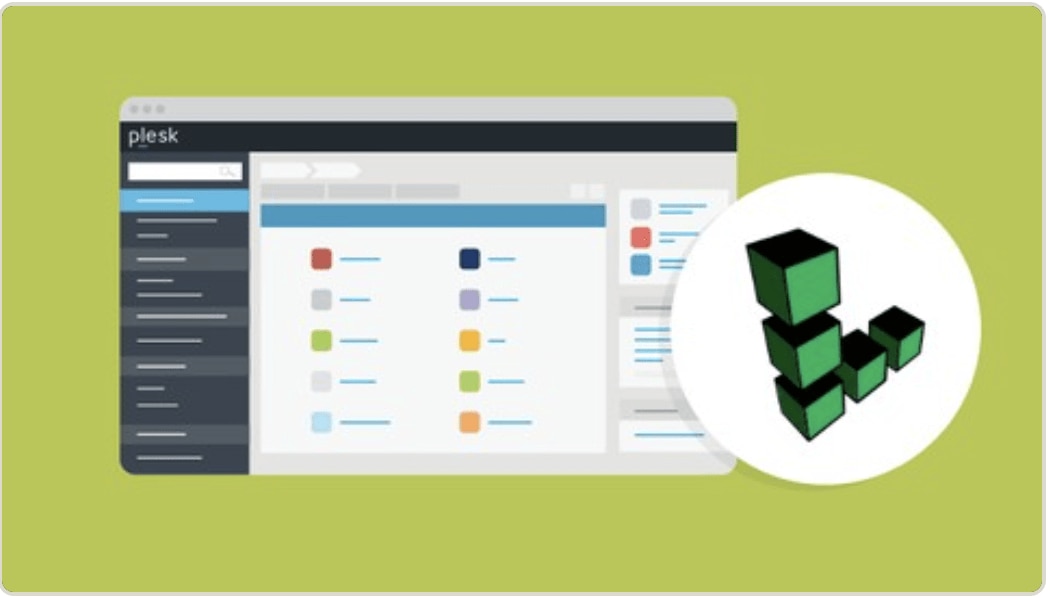
Aprenda a desplegar Plesk en Linode con un curso Udemy gratuito
Despliegue de la aplicación Plesk Marketplace
- Conéctese al Cloud Manager y seleccione el enlace Marketplace del menú de navegación de la izquierda. Aparecerá la página Linode Compute Create con la pestaña Marketplace preseleccionada.
- En la sección Seleccionar aplicación, seleccione la aplicación que desea desplegar.
- Rellene todas las opciones necesarias para la aplicación seleccionada, así como las opciones avanzadas que desee (que son opcionales). Consulte la sección Opciones de configuración para obtener más detalles.
- Rellene el resto del formulario tal y como se explica en el apartado Primeros pasos > Crear un Linode.
- Haga clic en el botón Crear Linode. Una vez que Linode se haya aprovisionado y se haya encendido completamente, espere a que se complete la instalación del software. Si el Linode se apaga o se reinicia antes de ese momento, es probable que la instalación del software falle. Para determinar si la instalación se ha completado, abra la consola Lish de Linodey espere a que aparezca el indicador de inicio de sesión del sistema.
- Siga las instrucciones de la sección "Primeros pasos tras la implantación ".
La instalación del software debería completarse en 15 minutos después de que el Linode haya finalizado el aprovisionamiento.
Opciones de configuración
Para obtener consejos sobre cómo rellenar las opciones restantes del formulario Create a Linode, consulte Creación de una instancia de cálculo. Algunas opciones pueden estar limitadas o tener valores recomendados basados en esta aplicación Marketplace :
- Distribuciones compatibles: CentOS 7, Ubuntu 20.04 LTS
- Plan mínimo recomendado: Se pueden utilizar todos los tipos y tamaños de planos.
Cómo empezar después de la implantación
Acceda a su sitio Plesk
- Abra un navegador web e introduzca la siguiente URL, donde [dominio] es la dirección IP de su Instancia de Computación, su dominio rDNS predeterminado o su nombre de dominio (si introdujo uno durante la implementación). Consulte la guía de gestión de direcciones IP para obtener información sobre la visualización de la dirección IP y el valor rDNS.
https://[domain]/login_up.php\Precaución: El panel de control de Plesk sólo es accesible a través de una conexión HTTPS (no HTTP). Cuando acceda a él, su navegador puede advertirle de que la conexión no es privada, no es segura o que existe un riesgo potencial de seguridad. Debe aceptar este riesgo para continuar.
2. Una vez que navegue a esa URL, aparecerá un aviso de inicio de sesión. Utilice las siguientes credenciales.
- Nombre de usuario:
root - Contraseña: La contraseña raíz que introdujo al crear la Instancia Computacional.
Una vez que Plesk haya terminado de instalarse, podrá acceder a su sitio Plesk a través de http:// con la dirección IPv4 de su Linode, o el nombre de dominio introducido al desplegar su One-Click App:
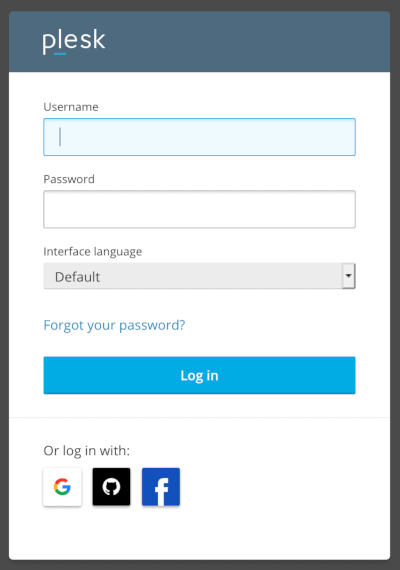
3. Después de iniciar la sesión por primera vez, se le pedirá que cree un usuario y elija su licencia. Rellene los campos requeridos y seleccione un tipo de licencia. Si lo desea, puede adquirir una licencia en el sitio web de Plesk.

4. Una vez creada su cuenta, accederá automáticamente a su panel de control. Desde aquí puede empezar a añadir y configurar sus sitios web. Consulte Introducción a Plesk.

Más información
Puede consultar los siguientes recursos para obtener información adicional sobre este tema. Aunque se proporcionan con la esperanza de que sean útiles, tenga en cuenta que no podemos responder de la exactitud o la actualidad de los materiales alojados externamente.
Si desea soporte para el despliegue de la Aplicación Plesk Marketplace , contacte con el Soporte de Linode a través de la información indicada en la barra lateral. Si desea soporte para la herramienta o el software en sí, visite Soporte de Plesk.
